لماذا لا يرى البلوتوث الموجود على الكمبيوتر المحمول الجهاز؟
على الرغم من ظهور تقنية Wi-Fi أكثر حداثة، فإن اتصال Bluetooth لا يفقد شعبيته. غالبا ما يتم استخدامه لسماعات الرأس اللاسلكية، وكذلك توصيل جهاز كمبيوتر بهاتف ذكي. وبطبيعة الحال، فإن سرعة تبادل المعلومات عبر البلوتوث أقل بكثير، على عكس شبكة Wi-Fi، ولكن في بعض الحالات يكون ذلك كافيا. علاوة على ذلك، فإن إجراء هذا الاتصال أسهل بكثير. ولكن في بعض الأحيان يحدث خطأ عندما لا يرى البلوتوث الجهاز.

محتوى المقال
الكمبيوتر المحمول Bluetooth لا يرى الجهاز: الأسباب
هناك عدة أسباب لعدم رؤية الاتصال اللاسلكي للكمبيوتر المحمول للجهاز، وإصلاح هذا الموقف بسيط للغاية:
- معرفة ما إذا كان يتم تشغيل Bluetooth والمحول مباشرة.
- تأكد من أن الوصول إلى اكتشاف الكمبيوتر ليس محظورًا على الجهاز المحلي.
- التحقق من وجود برامج التشغيل وتثبيتها الصحيح. بدون برامج، لن يعمل أي شيء على الكمبيوتر المحمول أو الكمبيوتر المكتبي.
كيف تحل المشكلة
على الرغم من الاستخدام الواسع النطاق لتقنية Bluetooth، غالبا ما تحدث مشاكل في الاتصال، وفي كثير من الأحيان، على عكس اتصال WiFi اللاسلكي.
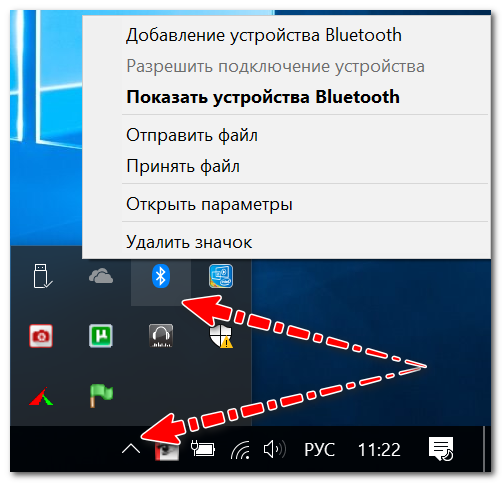
إعدادات ويندوز الأساسية
كما أظهرت الممارسة، في أغلب الأحيان بالنسبة للمستخدمين الذين لديهم اتصال لاسلكي، كل شيء على ما يرام، ولكن في إعدادات نظام التشغيل إما يتم تعطيل عرض الرمز، أو يتم تعطيل الاتصال ببساطة.
توصية: من الضروري الانتباه إلى ما إذا كان جهاز الكمبيوتر المحمول مزودًا بتقنية Bluetooth، والتي توجد بها عادةً صمامات ثنائية على لوحة مفاتيح الجهاز، وكقاعدة عامة، تكون مفاتيح الوظائف مسؤولة عن هذا الاتصال.
في البداية، يمكنك القيام بالأمر التافه وإعادة تشغيل الكمبيوتر المحمول ببساطة. ثم تحتاج إلى إلقاء نظرة على علبة الجهاز: غالبًا ما يكون الرمز "مخفيًا" كما نادرًا ما يستخدم.
إذا لم يتم العثور على الرمز، فأنت بحاجة إلى الانتقال إلى لوحة تحكم Windows (مجموعة مفاتيح Win + R) وإدخال "Bluetooth" في البحث. في نتائج محرك البحث، تحتاج إلى النقر فوق "تغيير إعدادات البلوتوث".
في الإعدادات اللاسلكية، تحتاج إلى تحديد المربعات المجاورة للعناصر التالية:
- إظهار الأيقونة في لوحة الإشعارات؛
- رسالة حول توصيل المعدات المحلية الجديدة؛
- اسمح للأجهزة الجديدة باكتشاف جهاز الكمبيوتر المحمول الخاص بك.
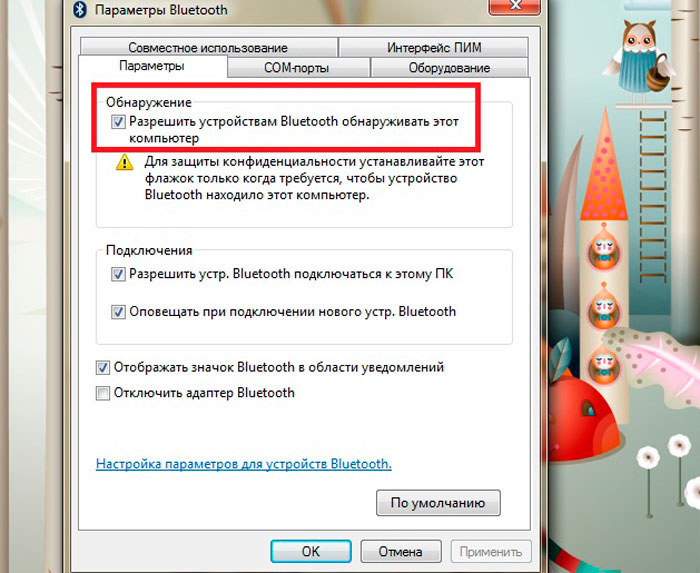
بالإضافة إلى ذلك، يوصى بفتح قائمة "الأجهزة" وتحديد حالة الجهاز. إذا كان كل شيء على ما يرام مع الجهاز، فيجب أن يكون هناك نقش "الجهاز يعمل بشكل طبيعي".
بالنسبة لنظام التشغيل Windows 10، عليك الانتقال إلى "ابدأ"، ثم فتح "الإعدادات"، ثم "الأجهزة" و"البلوتوث". في علامة التبويب هذه، تحتاج إلى التحقق من تشغيل الاتصال اللاسلكي.
بالإضافة إلى ذلك، تحتاج في هذه القائمة إلى فتح "خيارات أخرى" والتأكد من تنشيط الاكتشاف.
تثبيت وتكوين برامج التشغيل
السبب التالي الأكثر شيوعًا لعدم عمل الاتصال اللاسلكي هو عدم وجود البرامج المناسبة. على سبيل المثال، تمت إعادة تثبيت Windows، لكن نظام التشغيل لم يقم بتثبيت برنامج التشغيل. كما أن أجهزة الكمبيوتر المحمولة الجديدة غالبًا لا تحتوي على كافة برامج التشغيل.
للتحقق من توفر البرنامج، عليك الذهاب إلى مدير المهام (مجموعة المفاتيح Win+Pause). ثم افتح قائمة "البلوتوث".تأكد من عدم وجود علامة تعجب بجوار "اللاسلكي".
هام: إذا كان برنامج التشغيل غير متوفر، فقد لا يظهر هذا العنصر.
يجب عليك أيضًا التحقق من قائمة "المعدات الأخرى". فيما يلي الأجهزة التي لم يتمكن نظام التشغيل من اكتشافها.
في مشكلة برنامج التشغيل، نحتاج إلى تسليط الضوء على مراكز التحكم في الأدوات الذكية المختلفة (يتم تثبيتها في وقت واحد مع برامج التشغيل ويتم إنشاؤها بواسطة مطوري أجهزة الكمبيوتر المحمولة). باستخدامها، يمكنك تكوين معلمات الأجهزة المختلفة التي غالبًا ما تكون غير متوفرة عبر Windows.
على سبيل المثال، تحتوي أجهزة Sony على لوحة "شبكة ذكية"، باستخدامها يمكنك تنشيط وحدات مختلفة: WiFi، Bluetooth، إلخ. انظر، ربما يوجد مركز مماثل على الكمبيوتر المحمول حيث يتم تعطيل المعدات المطلوبة.
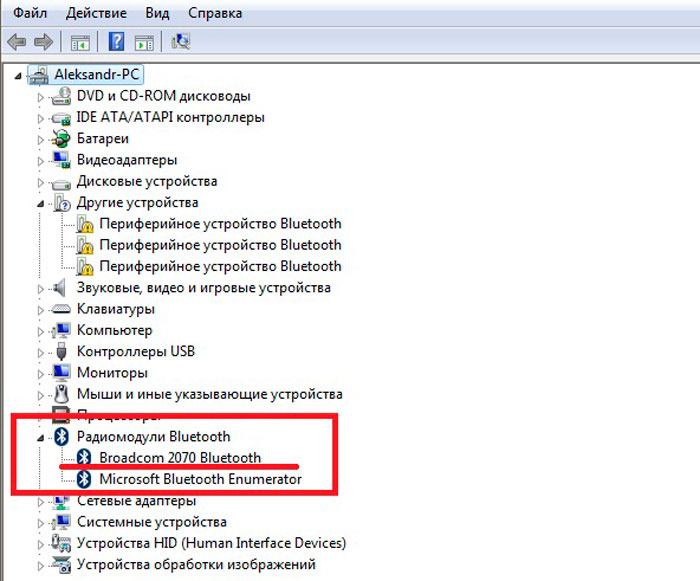
خدمة لاسلكية
للعثور على قائمة الخدمات المطلوبة في Windows:
- اضغط على مجموعة المفاتيح Win + R (سيظهر سطر الأوامر "Run")؛
- اكتب "services.msc" ثم "أدخل".
ثم ابحث عن "خدمة دعم البلوتوث" في القائمة وتأكد من أن هذا العنصر نشط. إذا لم يكن الأمر كذلك، فانقر بزر الماوس الأيمن على الأيقونة وانقر على "ابدأ".
تأكد من تشغيل المحول
الشيء التالي الذي تحتاج إلى التحقق منه هو ما إذا كانت وحدة الاتصال اللاسلكي تعمل مباشرة. لمعرفة الحالة، عليك الذهاب إلى قائمة "اتصالات الشبكة".
للقيام بذلك، تحتاج إلى استخدام مجموعة المفاتيح Win+R، حيث يتم كتابة ncpa.cpl في سطر الأوامر.
في القائمة التي تظهر، تحتاج فقط إلى تشغيل Bluetooth، ويجب أن يعمل الاتصال كما هو متوقع. إذا لم تكن هناك وحدة لاسلكية في القائمة، فمن المرجح أنه لا يوجد برامج تشغيل.
إذا فشل كل شيء آخر، فما عليك سوى شراء وحدة بلوتوث خارجية؛ وهي تكلف اليوم بضعة سنتات، وأحيانًا تكون أصغر حجمًا من محرك أقراص فلاش.





